Ubuntn 應用程式安裝
► SSH & rsync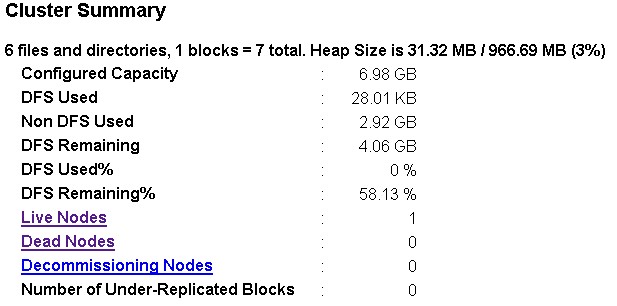
from https://hadoop.apache.org/docs/r1.2.1/single_node_setup.html#Installing+...
► SSH & rsync
1. 安裝
sudo apt-get install ssh (hadoop內部許多核心透過此協定進行通訊, 因此必須安裝否則資訊顯示不齊全)
sudo apt-get install rsync (利用rsync將資料同步)
登入測試 ssh localhost
sudo apt-get install rsync (利用rsync將資料同步)
登入測試 ssh localhost
2. 製作不需密碼即可透過 ssh 登入方式, 主要在開發測試中省去輸入作業
ssh-keygen -t dsa -P '' -f ~/.ssh/id_dsa
cat ~/.ssh/id_dsa.pub >> ~/.ssh/authorized_keys
► Java SDK 參考說明
cat ~/.ssh/id_dsa.pub >> ~/.ssh/authorized_keys
1. JSDK 下載 Java SE Development Kit 7 Downloads jdk-7u45-linux-i586.tar.gz. x86或x64 則依系統選擇
2. 解壓縮 tar -xvf jdk-7u45-linux-i586.tar.gz 通常產生一個 jdk1.7.0_45 對應版本的目錄
3. 接著將整個 jdk 目錄移動到 /usr/lib 目錄內
2. 解壓縮 tar -xvf jdk-7u45-linux-i586.tar.gz 通常產生一個 jdk1.7.0_45 對應版本的目錄
3. 接著將整個 jdk 目錄移動到 /usr/lib 目錄內
sudo mkdir -p /usr/lib/jvm
sudo mv ./jdk1.7.0_45 /usr/lib/jvm/jsdk
sudo mv ./jdk1.7.0_45 /usr/lib/jvm/jsdk
4. 執行 JSDK 安裝
sudo update-alternatives --install "/usr/bin/java" "java" "/usr/lib/jvm/jsdk/bin/java" 1
sudo update-alternatives --install "/usr/bin/javac" "javac" "/usr/lib/jvm/jsdk/bin/javac" 1
sudo update-alternatives --install "/usr/bin/javaws" "javaws" "/usr/lib/jvm/jsdk/bin/javaws" 1
sudo update-alternatives --install "/usr/bin/javac" "javac" "/usr/lib/jvm/jsdk/bin/javac" 1
sudo update-alternatives --install "/usr/bin/javaws" "javaws" "/usr/lib/jvm/jsdk/bin/javaws" 1
5. 設定權限
sudo chmod a+x /usr/bin/java
sudo chmod a+x /usr/bin/javac
sudo chmod a+x /usr/bin/javaws
sudo chown -R root:root /usr/lib/jvm/jsdk
sudo chmod a+x /usr/bin/javac
sudo chmod a+x /usr/bin/javaws
sudo chown -R root:root /usr/lib/jvm/jsdk
6. 設定環境變數
建立 sudo gedit /etc/profile.d/forJava.sh(名稱自取) 內容如下
export JAVA_HOME=/usr/lib/jvm/jsdk
export JRE_HOME=$JAVA_HOME/jre
export CLASSPATH=.:$JAVA_HOME/lib:$JRE_HOME/lib:$CLASSPATH
export PATH=$JAVA_HOME/bin:$JRE_HOME/bin:$PATH
export JAVA_HOME=/usr/lib/jvm/jsdk
export JRE_HOME=$JAVA_HOME/jre
export CLASSPATH=.:$JAVA_HOME/lib:$JRE_HOME/lib:$CLASSPATH
export PATH=$JAVA_HOME/bin:$JRE_HOME/bin:$PATH
7. 測試 java -version
► 安裝 Hadoop
1. 下載 Hadoop hadoop-1.2.1.tar.gz
2. 解壓縮 tar -xvf hadoop-1.2.1.tar.gz 通常產生一個 hadoop-1.2.1 對應版本的目錄
3. 將資料夾移動到 /opt 下, sudo mv hadoop-1.2.1 /opt/hadoop
4. 進入 /opt/hadoop/conf 目錄
2. 解壓縮 tar -xvf hadoop-1.2.1.tar.gz 通常產生一個 hadoop-1.2.1 對應版本的目錄
3. 將資料夾移動到 /opt 下, sudo mv hadoop-1.2.1 /opt/hadoop
4. 進入 /opt/hadoop/conf 目錄
編輯 hadoop-env.sh , sudo gedit hadoop-env.sh 設定下參數
export JAVA_HOME=/usr/lib/jvm/jsdk
export HADOOP_HOME=/opt/hadoop
export PATH=$PATH:/opt/hadoop/bin
export HADOOP_HOME=/opt/hadoop
export PATH=$PATH:/opt/hadoop/bin
編輯 core-site.xml
<configuration>
<property>
<name>fs.default.name</name>
<value>hdfs://localhost:9000</value>
</property>
<property>
<name>hadoop.tmp.dir</name>
<value>/tmp/hadoop/hadoop-${user.name}</value>
</property>
</configuration>
<property>
<name>fs.default.name</name>
<value>hdfs://localhost:9000</value>
</property>
<property>
<name>hadoop.tmp.dir</name>
<value>/tmp/hadoop/hadoop-${user.name}</value>
</property>
</configuration>
編輯 hdfs-site.xml
<configuration>
<property>
<name>dfs.name.dir</name>
<value>/opt/hadoop/datalog1</value>
</property>
<property>
<name>dfs.data.dir</name>
<value>/opt/hadoop/data1</value>
</property>
// data node 寫資料到 local disk 上的權限,若不一致將無法啟動,default=700
<!-- <property>
<name>dfs.datanode.data.dir.perm</name>
<value>700</value>
</property> -->
<property>
<name>dfs.replication</name>
<value>1</value> //單機模式需為 1
</property>
</configuration>
<property>
<name>dfs.name.dir</name>
<value>/opt/hadoop/datalog1</value>
</property>
<property>
<name>dfs.data.dir</name>
<value>/opt/hadoop/data1</value>
</property>
// data node 寫資料到 local disk 上的權限,若不一致將無法啟動,default=700
<!-- <property>
<name>dfs.datanode.data.dir.perm</name>
<value>700</value>
</property> -->
<property>
<name>dfs.replication</name>
<value>1</value> //單機模式需為 1
</property>
</configuration>
編輯 mapred-site.xml
<configuration>
<property>
<name>mapred.job.tracker</name>
<value>localhost:9001</value>
</property>
</configuration>
<property>
<name>mapred.job.tracker</name>
<value>localhost:9001</value>
</property>
</configuration>
編輯 masters, slaves 檔
若為單機僅需建立 localhost, 若多機鑿再加入其他主機名稱
5. 啟動
a. source /opt/hadoop/conf/hadoop-env.sh
b. 第一次運作前需格式化 /opt/hadoop/bin/hadoop namenode -format
c. /opt/hadoop/bin/start-all.sh
b. 第一次運作前需格式化 /opt/hadoop/bin/hadoop namenode -format
c. /opt/hadoop/bin/start-all.sh
6. 測試 查看NameNode http://localhost:50070 (初始約1分鐘內需看見Live Nodes數據才正確, 不然通常是 DataNode 啟動有問題, 可查看log了解原因), 查看 JobTracker http://localhost:50030
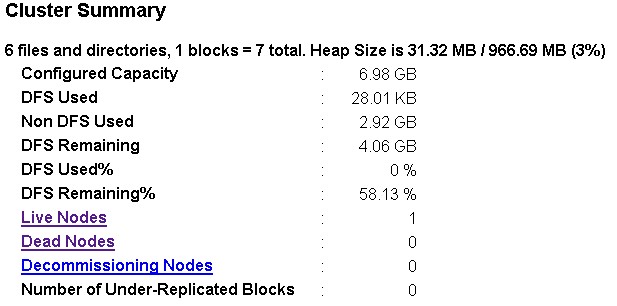
若系統處於 Safe mode On下, 久未Off , 則可下命令 hadoop dfsadmin -safemode leave 解除. 否則系統將處於唯讀狀態.(說明)
7. 停止 /opt/hadoop/bin/stop-all.sh
► Eclipse 安裝
1. 下載 Eclipse (我使用indigo版 eclipse-java-indigo-SR2-linux-gtk.tar.gz)
2. 解壓縮 tar -xvf eclipse-java-indigo-SR2-linux-gtk.tar.gz 通常產生一個 eclipse 對應版本的目錄
3. 將資料夾移動到 /opt 下, sudo mv eclipse /opt/eclipse
4. 建立 sudo gedit /usr/share/applications/eclipse.desktop 內容如下
2. 解壓縮 tar -xvf eclipse-java-indigo-SR2-linux-gtk.tar.gz 通常產生一個 eclipse 對應版本的目錄
3. 將資料夾移動到 /opt 下, sudo mv eclipse /opt/eclipse
4. 建立 sudo gedit /usr/share/applications/eclipse.desktop 內容如下
[Desktop Entry]
Type=Application
Name=Eclipse
Comment=Eclipse Integrated Development Environment
Icon=/opt/eclipse/icon.xpm
Exec=/opt/eclipse/eclipse
Terminal=false
NoDisplay=false
Categories=Development;IDE;Java;
Type=Application
Name=Eclipse
Comment=Eclipse Integrated Development Environment
Icon=/opt/eclipse/icon.xpm
Exec=/opt/eclipse/eclipse
Terminal=false
NoDisplay=false
Categories=Development;IDE;Java;
5. 接著就可將該 程序 移動到 Xwindows 啟動列了
6. hadoop 開發環境安裝
6. hadoop 開發環境安裝
from https://hadoop.apache.org/docs/r1.2.1/single_node_setup.html#Installing+...

